最终效果 
1、新建一个600 * 600 像素的文件,背景选择白色。新建一个图层命名为“脸部轮廓”,用钢笔工具勾出脸部轮廓,转为选区如下图。 
<图1> 2、选择渐变工具,颜色设置如2,拉出图3所示的径向渐变。 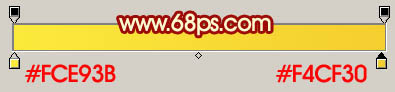
<图2> 
<图3>
3、新建一个图层,用钢笔勾出眼睛部分的选区,拉上右边所示的径向渐变色。 
<图4>
4、锁定图层后吧前景颜色设置为:#791E01,用画笔把底部涂上暗红色高光,效果如下图。 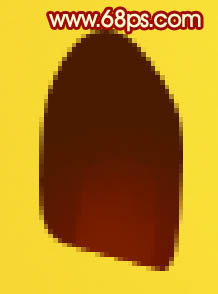
<图5> 5、新建一个图层,用钢笔勾出高光部分的选区,填充白色,效果如下图。 
<图6>
6、新建一个图层,同样的方法制作另一只眼睛,效果如下图。 
<图7>
7、在“脸部轮廓”图层上面新建一个图层,把前景颜色设置为:#D37C2B,选择画笔工具,画笔不透明度设置为:5%左右,把左脸的暗部涂出来,效果如下图。 
<图8> 8、新建一个图层,用钢笔勾出嘴部暗调部分选区,按Ctrl + Alt + D 羽化8个像素后填充颜色:#D4802B,效果如下图。 
<图9>
上一页12 下一页 阅读全文
发表评论 取消回复